Excel2019怎么查看软件版本号?Excel2019查询版本信息教程
如果你想查看当前使用的Excel的版本号,这时该怎么样来操作呢?下面我们就来看看Excel怎么样查看当前软件版本号的方法吧。

Excel2019查询版本信息教程
在Windows10系统我们依次点击“开始/Excel”菜单项,打开Windows10系统的Excel应用
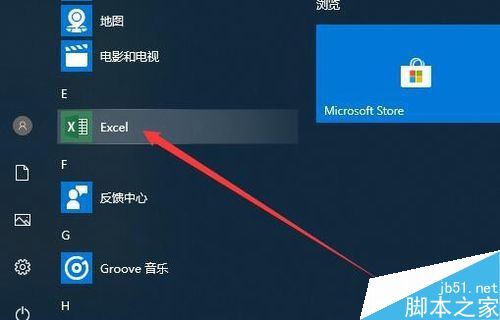
接下来在打开的Excel应用主界面,我们点击左上角的“文件”菜单

在打开的文件下拉菜单中,我们点击左侧边栏的“帐户”菜单项。
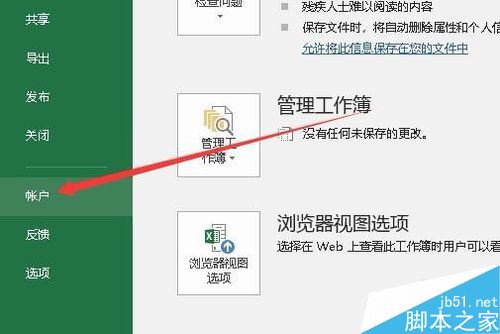
这时就会打开Excel的帐户信息窗口,在这里可以看到当前的Excel的版本
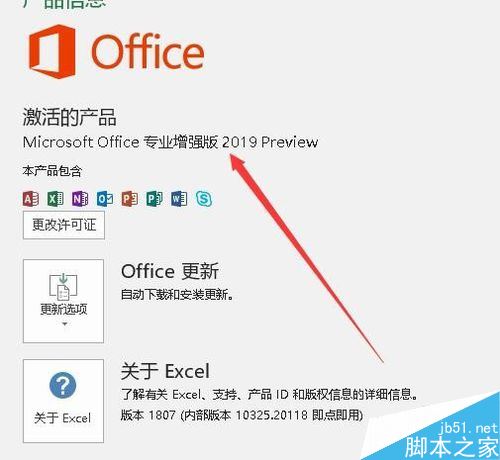
如果要进一步查看版本的详细信息,可以点击下面的“关于Excel”按钮。
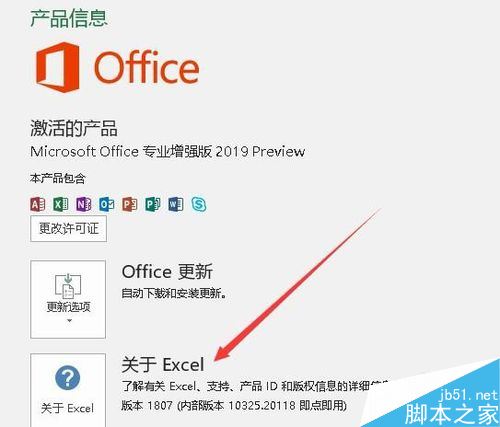
在弹出的关于Excel窗口中,我们可以看到详细的Excel的版本号了。
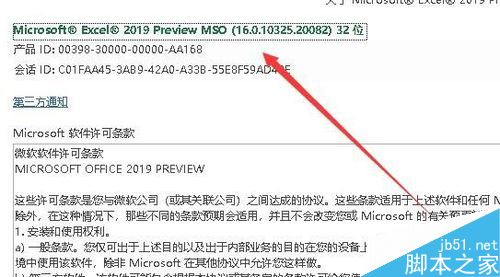
推荐阅读:
Excel 2019怎么将文档保存为低版本?
Excel2019怎么查找重复值?Excel2019显示重复项教程
Excel 2019怎么自动排序编号?Excel 2019自动编号方法
以上就是本篇文章的全部内容了,希望对各位有所帮助。如果大家还有其他方面的问题,可以留言交流,请持续关注手工客!
